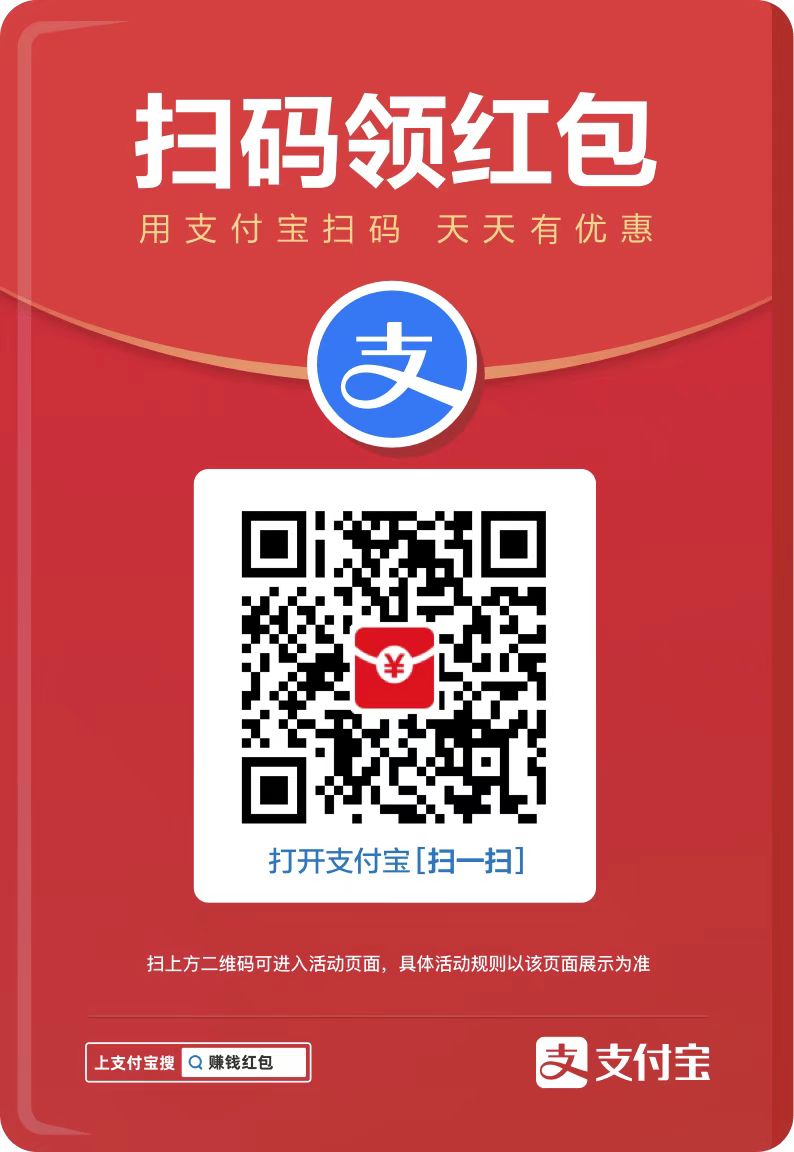php小编草莓为您介绍如何在谷歌浏览器中更换搜索引擎设置。在日常使用浏览器过程中,很多用户习惯使用谷歌搜索,但也有一些用户喜欢使用其他搜索引擎。本文将详细介绍如何在谷歌浏览器中轻松更改默认搜索引擎,让您根据个人喜好自由选择搜索引擎,提升浏览器使用体验。
更换方法
1、点击打开Google浏览器。
2、点击三点图标打开菜单界面。
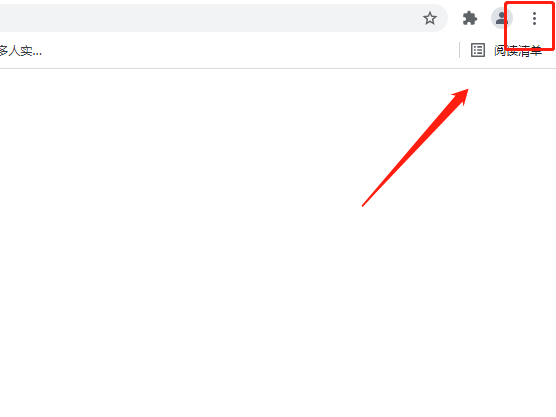
3、点击设置选项可以进入到浏览器的设置界面中。
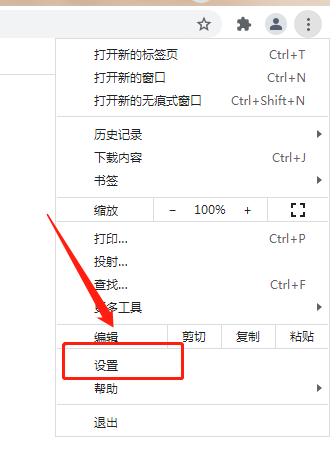
4、在设置界面找到搜索引擎模块。
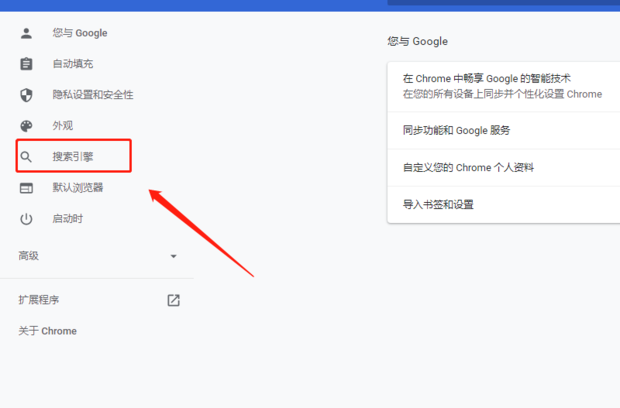
5、点击管理搜索引擎按钮。
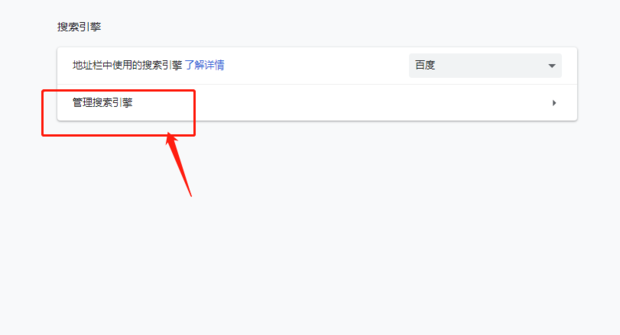
6、可以看到一个添加按钮,点击这个添加按钮可以添加搜索引擎。
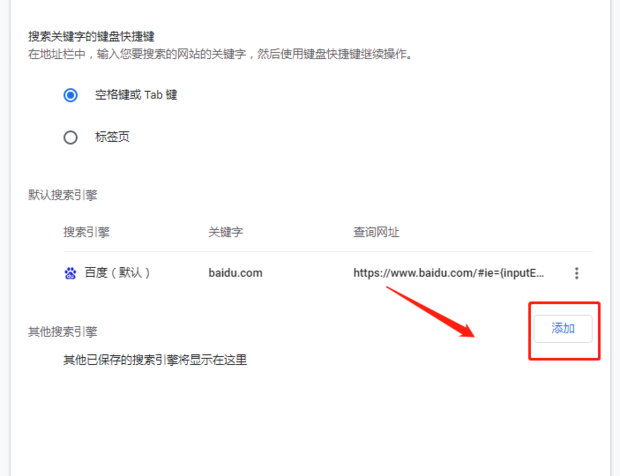
7、输入想要添加的搜索引擎之后,会自动识别到关键字等信息,点击添加按钮进行添加即可。
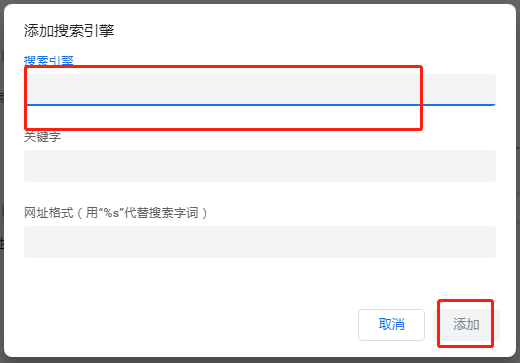
8、在搜索引擎列表中可以看到添加的搜索引擎,点击后面的三点按钮可以进行设置。
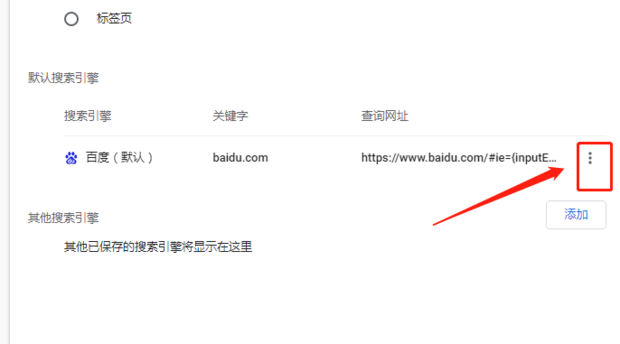
以上就是谷歌浏览器更换搜索引擎怎么设置?浏览器更换搜索引擎方法的详细内容,更多请关注php中文网其它相关文章!
最近发表
- 逆战蟾王BOSS攻略技巧_逆战蟾王BOSS技能_网络游戏_游戏攻略_
- QQ炫舞2015年1月1日-11日回馈活动详解_网络游戏_游戏攻略_
- 疾风之刃元旦心意礼包怎么领取_疾风之刃元旦心意礼包内容详情_网络游戏_游戏攻略_
- QQ飞车2015元旦福利任务幸运宝箱怎么获得 元旦福利任务幸运宝箱详解_网络游戏_游戏攻略_
- cf怎么开pve的箱子_cf pve的箱子打开方法_网络游戏_游戏攻略_
- 我叫mt2元旦版本傻馒值得培养吗 元旦版本傻馒介绍_网络游戏_游戏攻略_
- CF28号军火基地领的枪什么时候到 CF28号军火基地领的枪到现在还没到原因_网络游戏_游戏攻略_
- 激战2阿苏拉种族对应的腰带技能解析_阿苏拉种族对应的腰带技能一览_网络游戏_游戏攻略_
- 疾风之刃2015元旦心意礼包发放公告通知_疾风之刃元旦心意礼包详情_网络游戏_游戏攻略_
- CF说说2015你最期待的赛事活动网址及活动奖励一览_网络游戏_游戏攻略_
- CF晒2015年第一场战服活动网址_CF晒2015年第一场战服活动奖励一览_网络游戏_游戏攻略_
- 疾风之刃国服钓鱼玩法简要介绍_网络游戏_游戏攻略_
- 疾风之刃钓鱼系统怎么玩 疾风之刃钓鱼可获得装备介绍_网络游戏_游戏攻略_
- 疾风之刃钓鱼装备怎么制作_钓鱼系统鱼竿鱼饵和鱼漂制作方法_网络游戏_游戏攻略_
- 魔兽世界6.0征服点在哪换装备_6.0征服装备兑换地点详情_网络游戏_游戏攻略_
- QQ飞车5折疯抢道具有哪些_QQ飞车热卖道具年终5折疯抢活动详情_网络游戏_游戏攻略_
- 逆战许下你的新年愿望逆战陪你过元旦活动_逆战许下你的新年愿望详情_网络游戏_游戏攻略_
- 斗战神QQ会员专区特权活动详情_斗战神QQ会员专区特权活动网址介绍_网络游戏_游戏攻略_
- 疾风之刃为何自动钓鱼会被封3天 疾风之刃挂机钓鱼会被封号吗_网络游戏_游戏攻略_
- 逆战周年庆活动新兵成长礼活动网址_逆战周年庆活动详情_网络游戏_游戏攻略_
- 穿越火线12月27日在线有豪礼领取细节详解_网络游戏_游戏攻略_
- 魔兽世界奥格瑞玛副本入口在哪怎么进_魔兽世界奥格瑞玛副本攻略_网络游戏_游戏攻略_
- 逆战樱之城小问号到底在哪 樱之城的额外奖励位置介绍_网络游戏_游戏攻略_
- 疾风之刃如何快速钓鱼 钓鱼玩法技巧_网络游戏_游戏攻略_
- 穿越火线道聚城新年战龙套超值回馈介绍_网络游戏_游戏攻略_
- 魔兽世界6.0试炼场黄金怎么玩_wow试炼场黄金玩法解析_网络游戏_游戏攻略_
- CF火线元旦喜相逢活动网址介绍_穿越火线火线元旦喜相逢活动奖励一览_网络游戏_游戏攻略_
- 魔兽世界6.0冬幕伪装包怎么得_wow冬幕伪装包获得方法推荐_网络游戏_游戏攻略_
- 疾风之刃斩狂刷图怎么连招_疾风之刃斩狂刷图连招攻略推荐_网络游戏_游戏攻略_
- 魔兽世界卡多雷风铃怎么获得_魔兽世界卡多雷风铃获得方法攻略_网络游戏_游戏攻略_
友情链接
-
采集程序
网站源码出售
老域名出售页面
下载
游戏
网站导航
文章
源码下载
软件下载
游戏下载
资料
资源分享
六神
海飞丝
php源码
刘亦菲微博
六神
六神
海飞丝
海飞丝
噬元兽
噬元兽
bieha.cn
www.bieha.cn
缪缇(Miuti)内衣
缪缇(Miuti)内衣
dk028.com
www.dk028.com
四川福利
四川福利
bzbl.cn
www.bzbl.cn
mlft.cn
www.mlft.cn
7zz压缩
7zz压缩
刘亦菲
刘亦菲
58同城
58同城
鸭苗
鸭苗
caclrc.cn
rgbbs.cn
heiapp.net
zhfjx.cn
sshfy.cn
sxdgc.cn
28city.cn
www.caclrc.cn
www.rgbbs.cn
www.heiapp.net
www.zhfjx.cn
www.sshfy.cn
www.28city.cn
etc吧
etc吧
abdayah.cn
www.abdayah.cn
ddbdzs.cn
www.ddbdzs.cn
安思尔HyFlex
安思尔HyFlex
studyart.cn
www.studyart.cn
www.sxdgc.cn
11855.cn
www.11855.cn
11566.cn
www.11566.cn
11355.cn
www.11355.cn
62622.cn
www.62622.cn
cbwq.cn
www.cbwq.cn
www.zrqm.cn
zrqm.cn
rlfm.cn
www.rlfm.cn
www.pbtb.cn
pbtb.cn
knlz.cn
www.knlz.cn
rhwf.cn
www.rhwf.cn
dxfp.cn
www.dxfp.cn
rptb.cn
www.rptb.cn
nzjg.cn
www.nzjg.cn
ygnl.cn
www.ygnl.cn
人心不古
人心不古
rfbc.cn
www.rfbc.cn
rwbs.cn
www.rwbs.cn
img.liuyifei.net
drnu.cn
www.drnu.cn
bwsu.cn
www.bwsu.cn
wyim.cn
www.wyim.cn
dtud.cn
www.dtud.cn
远东运输集团
远东运输集团
中宠兽医联盟
中宠兽医联盟
拉贝洛尔
拉贝洛尔
飞行悍马
飞行悍马
uesese.cn
www.uesese.cn
爱坤
爱坤
02613.cn
www.02613.cn
lymzi.cn
www.lymzi.cn
KTOA
KTOA
73216.cn
www.73216.cn
www.crtwd.cn
crtwd.cn
深圳麦迪逊
深圳麦迪逊
kylkc.cn
www.kylkc.cn
dztmd.cn
www.dztmd.cn
pmhlw.cn
www.pmhlw.cn
gfxtk.cn
www.gfxtk.cn
桃子坪村
桃子坪村
京泊汽模
京泊汽模
sh3.cn
www.sh3.cn
7sh.cn
www.7sh.cn
民生人寿
民生人寿
安华农业保险
安华农业保险
华夏基违规操作举报电话
华夏基违规操作举报电话
金融消费权益保护投诉咨询电话
金融消费权益保护投诉咨询电话
钵钵鸡
钵钵鸡
r515.cn
www.r515.cn
g2050.cn
www.g2050.cn
bbc888.com
www.bbc888.com
博客